
Pri delu za računalnikom včasih pride do situacij, v katerih lahko izgubite vse svoje zaznamke v brskalniku. Najpogosteje se to zgodi pri ponovni namestitvi operacijskega sistema Windows.
Z načrtovano ponovno namestitvijo operacijskega sistema ima uporabnik možnost, da predhodno shrani zaznamke svojega najljubšega brskalnika Firefox. Potem boste po ponovni namestitvi operacijskega sistema in namestitvi brskalnika Mozilla Firefox v računalnik imeli možnost obnoviti zaznamke.
Vsebina:- Kako prenesti zaznamke Mozilla Firefox
- Sinhronizacija s Firefoxom
- Zaključki članka
Toda v primeru nenadne okvare operacijskega sistema jo bo treba znova namestiti in če ne boste vnaprej poskrbeli za prenos zaznamkov, bodo izgubljeni vsi zaznamki. Zato morate redno izdelovati kopije svojega brskalniškega profila, da se v prihodnosti izognete morebitnim težavam..
V brskalniku Mozilla Firefox je problem shranjevanja zaznamkov rešen na različne načine. Shranite lahko samo zaznamke brskalnika ali shranite varnostno kopijo profila brskalnika Firefox, tako da lahko po potrebi obnovite profil brskalnika.
Uporabniški profil vključuje ne samo zaznamke, ampak tudi zgodovino obiskov, gesla, nameščene razširitve (dodatke) in vse druge nastavitve brskalnika.
O nekaterih metodah shranjevanja profila brskalnika (vključno z zaznamki) sem že pisal na straneh mojega spletnega mesta in o teh metodah lahko preberete.
Zdaj bom govoril o še dveh načinih za prenos zaznamkov v Mozilla Firefox. V prvi metodi se bodo prenesli samo zaznamki, na drug način pa se bo s sinhronizacijo s strežnikom Firefox Sync shranil celoten profil brskalnika Firefox z vsemi nastavitvami..
Kako prenesti zaznamke Mozilla Firefox
Če želite ustvariti varnostno kopijo zaznamkov v Mozilla Firefox, boste morali klikniti gumb "Firefox" => "Zaznamki" => "Prikaži vse zaznamke". V odprtem oknu "Knjižnica" kliknite gumb "Uvozi in varnostne kopije".

Če želite ustvariti varnostno kopijo zaznamkov, kliknite gumb "Ustvari varnostno kopijo ...".
V oknu Raziskovalca boste morali izbrati mesto za shranjevanje varnostne kopije zaznamkov in nato kliknite gumb »Shrani«. Kraj za shranjevanje varnostne kopije je treba namestiti na drug pogon, ne pa na pogon, na katerem se nahaja operacijski sistem.
Če je sistem ponovno nameščen, bodo ti shranjeni podatki izgubljeni, če so bili shranjeni na disku, na katerem je bil nameščen operacijski sistem..
Zato morate takšne kopije shraniti na drug disk, na bliskovni pogon USB, na zunanji trdi disk, na pomnilniško kartico itd. Bolje bo, če bo takšnih kopij več, nameščene pa bodo na različnih mestih.
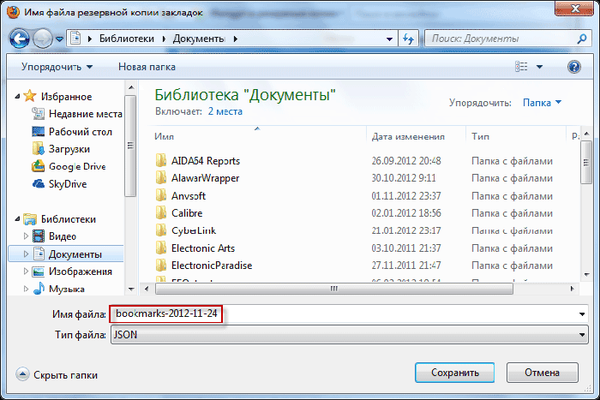
Če želite obnoviti zaznamke brskalnika Mozilla Firefox v drugem operacijskem sistemu, na primer po ponovni namestitvi ali po kakršnem koli odstranjevanju brskalnika, morate najprej namestiti brskalnik Firefox v računalnik.
Po namestitvi brskalnika morate klikniti gumb "Firefox" => "Zaznamki" => "Prikaži vse zaznamke". V oknu "Knjižnica" boste morali klikniti gumb "Uvozi in varnostne kopije". Nato izberite "Obnovi varnostno kopijo" in nato izberite "Izberi datoteko ...".
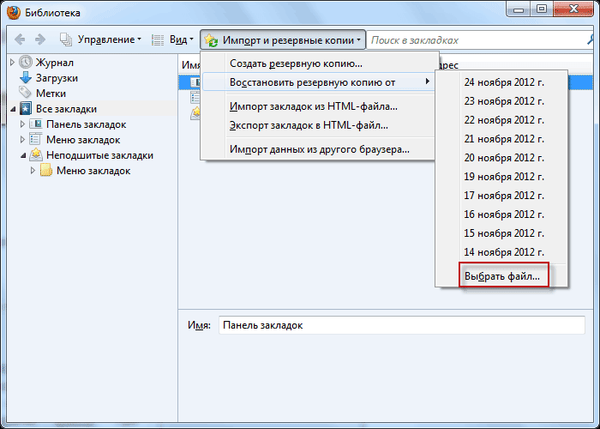
Odpre se okno Explorer in v oknu tega upravitelja datotek najdete in izberete datoteko z varnostno kopijo shranjenih zaznamkov in nato kliknete gumb »Odpri«.
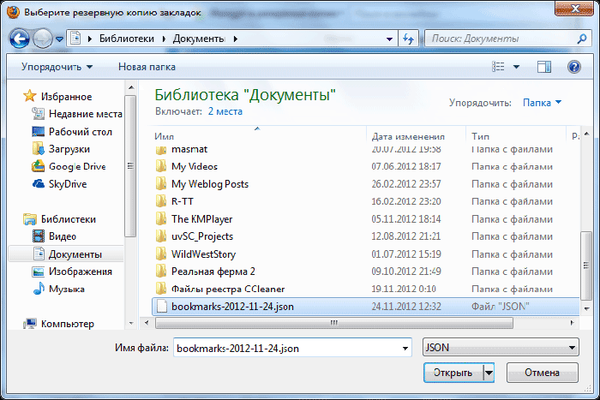
V novem oknu "Obnovi zaznamke" morate klikniti gumb "V redu".
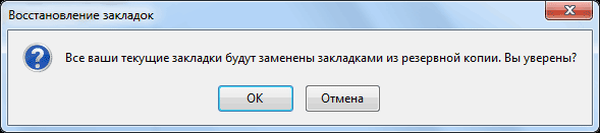
Po tem bodo obnovljeni zaznamki brskalnika Mozilla Firefox..
Zaznamke v Mozilla Firefox shranite natančno na ta način, tako da jih izvozite v "datoteko HTML" in nato shranite zaznamke iz datoteke "HTML".
Morda vas zanima tudi:- Kako prenesti Mozilla Firefox Settings
- FEBE - Shranite Mozilla Firefox profil
Sinhronizacija s Firefoxom
Ta metoda omogoča popolno ohranitev profila brskalnika: zaznamkov, obiskanih strani, gesla in drugih nastavitev. Profil brskalnika bo shranjen v šifrirani obliki na uradnem spletnem strežniku Firefox s pomočjo Firefox Sync.
Če želite shraniti profil brskalnika Mozilla Firefox, morate v brskalniku klikniti gumb "Firefox" => "Konfiguriraj sinhronizacijo ...".
V oknu "Konfiguriranje Firefox Sync" boste morali klikniti gumb "Ustvari račun", če na strežniku Firefox Sync nimate računa in če tak račun že imate, boste morali klikniti na "že imam račun posneti ".
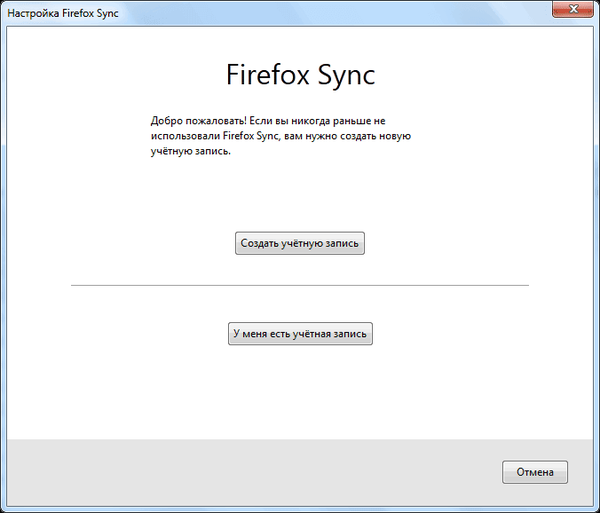
V naslednjem oknu boste morali vnesti "Podatki o računu". Preden kliknete na gumb "Naprej", kliknite na gumb "Konfiguriraj sinhronizacijo".
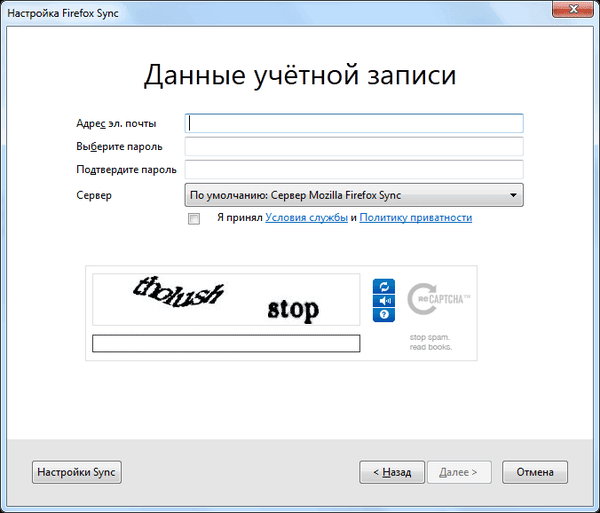
V novem oknu preverite, ali so tukaj vsi elementi, ki bodo predmet sinhronizacije. Nato kliknite gumb »Končaj« in v prejšnjem oknu »Nastavitve sinhronizacije« kliknite gumb »Naprej«.
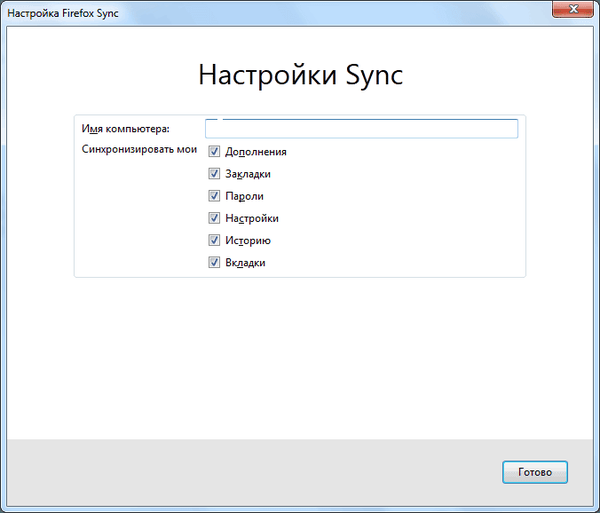
Odpre se jeziček v brskalniku "Setup Complete". Podatki vašega profila so šifrirani in preneseni v ozadju, nato pa lahko kliknete gumb "Zapri".

Po tem morate klikniti gumb "Firefox" => "Nastavitve" => "Nastavitve" => "Sinhronizacija". Nato kliknite gumb "Upravljanje računa" in nato izberite "Moj obnovitveni ključ".
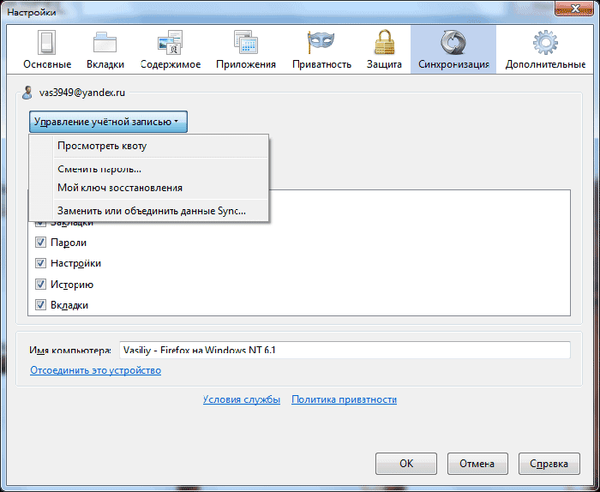
V oknu "Moj obnovitveni ključ" lahko to tipko natisnete in jo tudi shranite, po možnosti na drug disk, bliskovni pogon USB itd. Obnovitveni ključ mora biti na varnem mestu.
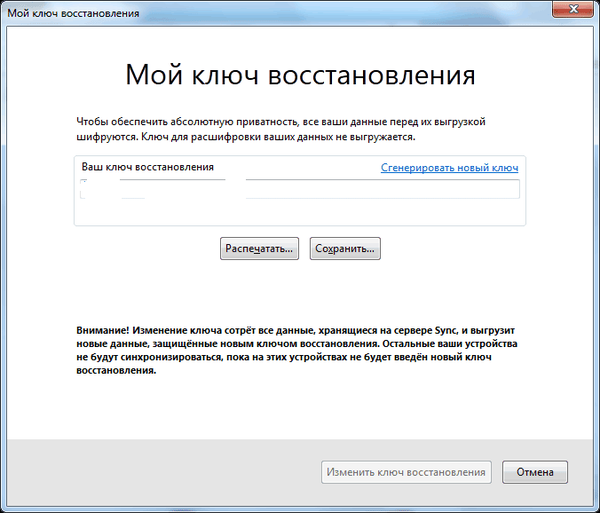
Po namestitvi brskalnika Mozilla Firefox na kateri koli drug računalnik obnovite profil brskalnika, v katerem so shranjene vse vaše nastavitve: zaznamki, gesla, zgodovina brskanja in drugo z uporabo Firefox Sync.
Zaključki članka
Uporabnik lahko svoje zaznamke prenese v drug brskalnik Mozilla Firefox na drug računalnik.
Sorodne publikacije:- MozBackup - kako shraniti in obnoviti nastavitve Firefoxa
- Profil Mozilla Firefox - ustvarite nov profil
- Kako zagnati več profilov Firefoxa
- RDS vrstica za analizo spletnih strani v Mozilla Firefox
- NoScript za Mozilla Firefox











